Nastavení programu je základem další plynulé a bezchybné práce. Postupujte podle následujících pokynů a nápovědy k uvedeným agendám.
GLOBÁLNÍ NASTAVENÍ
Než začnete pracovat s programem GLX, je vhodné provést základní nastavení v agendě Globální nastavení. Nastavení v této agendě je společné pro všechny uživatele.
Sekce Termíny
V této sekci se nastavují parametry pro připomenutí lékařských prohlídek, přezkoušení a ostatních termínů akcí s vazbou na agendu Pracovníci a termínů s vazbou na agendu Vozidla.
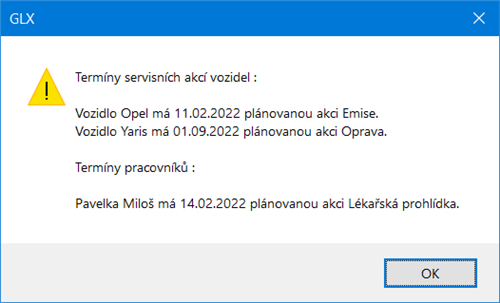
Připomenutí termínů týkajících se vozidel lze vázat na počet dní nebo na počet kilometrů. Nastavení hodnoty v polích Počet dní, resp. km, o který se má termín připomenout dříve, souvisí s upozorněním na termíny akcí zadaných v agendě Vozidla na záložce Termíny. Po otevření programu se zobrazí okno s připomenutím termínu akce, a to přesně o tolik dní, resp. kilometrů dříve, kolik je nastaveno v agendě Globální nastavení.
U termínů týkajících se pracovníků se zadává počet měsíců do další lékařské prohlídky a do dalšího přezkoušení. Tyto údaje zadáte v polích Počet měsíců do další lékařské prohlídky a Počet měsíců do dalšího přezkoušení. Nastavení souvisí s termíny akcí uvedenými v agendě Pracovníci v nabídce Příkazy. Jakmile nastane den akce, program zobrazí upozornění. Toto upozornění se může objevit volitelně i dříve, a to o počet dní, který uvedete do pole Počet dní, o který se má termín připomenout dříve.
Sekce Cestovní příkazy (pouze varianta Profi)
V této sekci můžete nastavit volbu Automatické posuzování tuzemské pracovní cesty v rámci dvou dnů a Povolit ruční krácení stravného, pokud chcete v agendách cestovních příkazů ručně měnit procento krácení.
Sekce XML komunikace (pouze varianta Profi)
Správné nastavení XML komunikace umožňuje přenos záznamů mezi programy GLX a POHODA. Zatrhněte volbu Provázat program GLX na ekonomický systém POHODA (pomocí XML komunikace) a poté nastavte cestu k instalačnímu adresáři programu POHODA, do jehož zvolené účetní jednotky budete chtít provádět zaúčtování. Účetní jednotku vyberte z výklopného seznamu nebo zadejte ručně ve tvaru názvu databázového souboru do pole Databázový soubor, kam zaúčtovat.
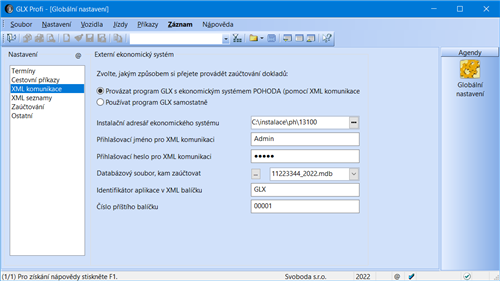
Aby bylo možné realizovat zaúčtování dokladů, musí mít uživatel programu POHODA přiřazená přístupová práva pro XML komunikaci, která se v programu POHODA nastavují v agendě Nastavení/Přístupová práva zatržením volby XML v části Soubor/Databáze.
Nastavení těchto práv se v programu GLX ověřuje jménem a heslem, která se vyplňují do polí Přihlašovací jméno pro XML komunikaci a Přihlašovací heslo pro XML komunikaci.
Sekce XML seznamy (pouze varianta Profi)
Pomocí nastavení v této sekci se mohou aktualizovat seznamy ze systému POHODA, ze kterých se čerpá při vyplňování záznamů v agendě Pracovníci (střediska), resp. které budou využity při exportu záznamů pro zaúčtování do systému POHODA (číselné řady, pokladny a předkontace). Seznamy se mohou načítat při každém otevření účetní jednotky nebo v pravidelném intervalu několika dnů.
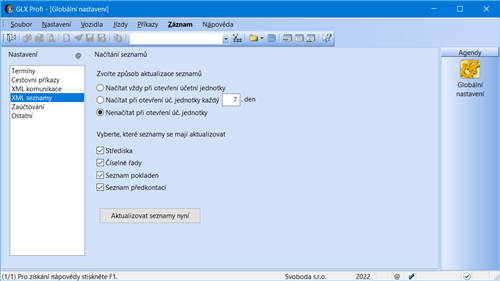
Pokud seznamy nechcete načítat automaticky, můžete je zaktualizovat ručně pomocí tlačítka Aktualizovat seznamy nyní. Zobrazí se průvodce, ve kterém zvolíte, které seznamy se mají aktualizovat, a kliknutím na tlačítko Další vyvoláte načtení seznamů z programu POHODA. Po aktualizaci seznamů program vypíše výsledek zpracování.
Sekce Zaúčtování (pouze varianta Profi)
V této sekci nastavíte předkontace, na které budou do programu POHODA zaúčtovány cestovní náhrady, které pracovníkům náleží z vyúčtování pracovních cest. Před vyplňováním zkontrolujte nastavení typu účetnictví (v agendě Účetní jednotky) a aktualizujte seznam předkontací v sekci XML seznamy.
Sekce Ostatní
V této doplňkové sekci si můžete nastavit používání středisek, pokud je potřebujete přiřazovat jednotlivým pracovníkům, a dále používání složky dokumentů, chcete-li k jednotlivým záznamům v agendách Vozidla a Pracovníci přiřazovat dokumenty. Nastavit zde můžete také zobrazování čísel účtů před názvy předkontací.
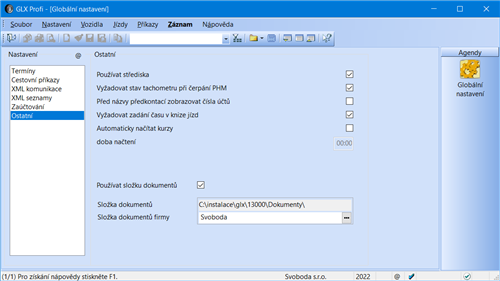
Díky volbě Vyžadovat stav tachometru při čerpání PHM bude program zobrazovat hlášení, nebude-li při zápisu čerpání pohonných hmot vyplněn stav tachometru. Program může zobrazovat upozornění také tehdy, když při zápisu jízdy v knize jízd nebude vyplněn čas odjezdu nebo příjezdu. V takovém případě zatrhněte volbu Vyžadovat zadání času v knize jízd.
Volbu Automaticky načítat kurzy zatrhněte v případě, že chcete každý den v zadaný čas automaticky stahovat a načítat denní kurzy ČNB (www.cnb.cz) do agendy Kurzový lístek. Kurzový lístek se automaticky načte pro všechny používané měny (tzn. ty, které mají v agendě Cizí měny zatrženo pole Měna se používá).
UŽIVATELSKÉ NASTAVENÍ
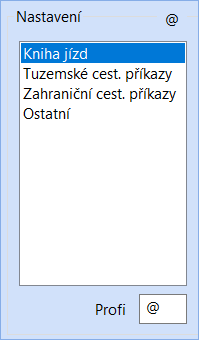
Nastavení v této agendě platí pro přihlášeného uživatele, který si může uvedené volby upravit podle svých potřeb.
Sekce Kniha jízd
V této sekci si můžete vyplnit údaje o jízdě, kterou jezdíte nejčastěji, tedy vyplnit trasu a vybrat účel cesty a vozidlo. Každý nový záznam v knize jízd se bude automaticky těmito údaji předvyplňovat.
Sekce Tuzemské a Zahraniční cest. příkazy (pouze varianta Profi)
V těchto sekcích si můžete vyplnit údaje typické pracovní cesty, a to údaje o počátku, konci a účelu cesty a místu jednání. Cestovním příkazům můžete také přiřadit číselnou řadu dokladů. Nové cestovní příkazy se budou poté automaticky předvyplňovat těmito údaji. Volba Povolit vložení více jízd umožní vytvářet cestovní příkaz vložením více jízd přes povel Kniha jízd z nabídky Záznam. Vkládat lze pouze takové jízdy, které spolu souvisí a náleží za ně pracovníkovi cestovní náhrady.
Sekce Ostatní
Uživatelské nastavení prostředí a chování programu můžete nastavit právě v této sekci. Bližší informace získáte v nápovědě dostupné po stisku klávesy F1.
LEGISLATIVA
Agenda Legislativa v nabídce Nastavení obsahuje hodnoty stanovené legislativou. GLX má tyto hodnoty přednastaveny v souladu s platnou legislativou k datu vydání příslušné verze. Pokud od té doby došlo ke změnám v legislativě, je třeba provést aktualizaci údajů. V této agendě lze nastavit i procenta krácení stravného.
PŘÍSTUPOVÁ PRÁVA
Do agendy Přístupová práva z nabídky Nastavení zapisuje administrátor jednotlivé uživatele a přiděluje jim přístupová práva k dílčím agendám a funkcím programu. Systém uživatelských práv doporučujeme používat vždy, pokud s programem GLX pracuje více osob.
Do agendy Přístupová práva má přístup pouze administrátor systému označený jako uživatel Admin, který má neomezená práva. Program při přihlášení uživatele nevyžaduje zadání uživatelského hesla do té doby, než je heslo zadáno u admini- strátora. Poté se již při každém spuštění programu musí každý zadaný uživatel přihlásit svým jménem a volitelně i heslem.
Uživatel může mít pro práci v jednotlivých zpracovávaných účetních jednotkách přiřazena různá práva. Nejdříve přidáte do stromu práv uživatele pomocí tlačítka Přidat konkrétní účetní jednotku a pak uživateli nastavíte, resp. upravíte konkrétní rozsah práv k této účetní jednotce. Při přiřazování práv tímto způsobem můžete uživateli nastavit i přístup k jednotlivým pracovníkům a vozidlům.
POJIŠŤOVNY
Agenda Pojišťovny z nabídky Nastavení obsahuje seznam pojišťoven, které poskytují pojištění vozidel.
PRACOVNÍCI
Tato agenda v nabídce Příkazy obsahuje informace o jednotlivých řidičích vozidel a účastnících pracovních cest. Vyplnění vybraných polí má rozhodující vliv na výpočet stravného a kapesného při tuzemských a zahraničních pracovních cestách.
V poli Typ pracovníka máte možnost vybrat, zda se jedná o podnikatele či zaměstnance. Podnikatel si může uplatnit stravné pouze tehdy, pokud doba tuzemské pracovní cesty v kalendářním dni přesáhla 12 hodin. Zaměstnanci přísluší stravné tehdy, trvá-li pracovní cesta 5 hodin a více.
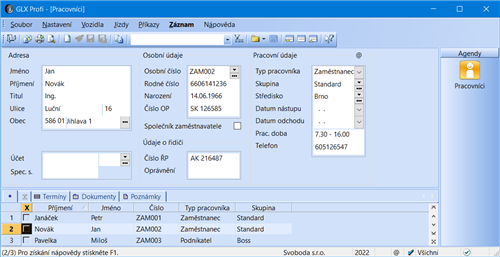
SKUPINY
Tuto agendu z nabídky Příkazy obsahuje pouze varianta GLX Profi. Agenda umožňuje vytvořit tzv. skupiny pracovníků, které mohou mít při tuzemských pracovních cestách nastavenu různou výši stravného. Jednotlivým pracovníkům konkrétní skupinu vyberete v agendě Pracovníci v sekci Pracovní údaje.
V programu GLX jsou připraveny čtyři typy sazeb pro přiřazení výpočtu výše stravného jednotlivým skupinám:
Minimální | - Pro výpočet stravného bude použita sazba pro podnikatelskou sféru (podle § 163 zákoníku práce), resp. minimální sazba pro státní a příspěvkovou sféru (podle § 176 zákoníku práce).
- Tuto sazbu najdete také v agendě Legislativa.
|
Maximální | - Pro výpočet stravného bude použita maximální sazba z rozmezí částek pro státní a příspěvkovou sféru (podle § 176 zákoníku práce).
- Tuto sazbu najdete také v agendě Legislativa.
|
Procento | - K výpočtu stravného po zadání procenta dojde podle vzorce: rozdíl maximální a minimální hodnoty stravného dané legislativou se vynásobí zadaným procentem a vypočtená částka se přičte k minimální hodnotě stravného.
|
Pevná sazba | - Pro výpočet stravného bude použita pevná sazba, jakou zadáte do jednotlivých polí.
|
U všech typů sazeb záleží výše poskytnuté náhrady na době trvání pracovní cesty.
Podle zákoníku práce musí podnikatelské subjekty poskytovat cestovní náhrady alespoň ve výši stanovené vyhláškou Ministerstva práce a sociálních věcí (tedy podle sazeb typu Minimální). Mohou však poskytovat i náhrady vyšší. Náhrady nad úroveň sazeb typu Maximální jsou však na straně zaměstnance předmětem daně z příjmů ze závislé činnosti a součástí vyměřovacího základu pro zdravotní a sociální pojistné.